Spotify es uno de los servicios de streaming de música más importantes que hay. Cada año que pasa tiene más relevancia, y esto se traduce en que el servicio que nos ofrecen va cambiando y actualizándose cada muy poco tiempo. Estos cambios han hecho que algunas de sus características queden algo ocultas. Por ello, hemos creado esta lista de trucos y consejos que mejorarán tu experiencia de usuario con Spotify.
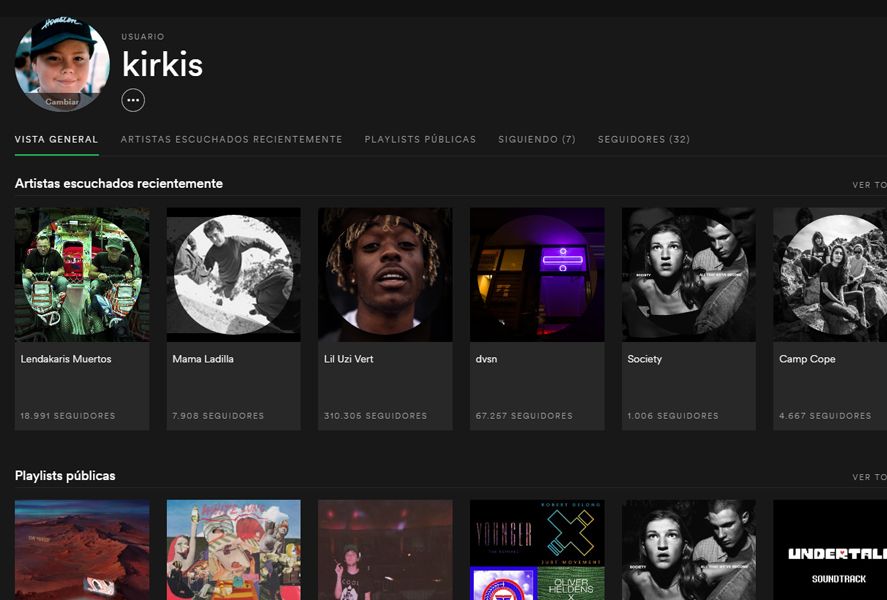
Es posible que alguna de estos truquillos dejen de funcionar en un futuro cercano debido a los cambios continuos que sufre la plataforma. Eso sí, la mayoría de estos trucos solo se podrán usar en el cliente de escritorio de Windows y Mac. Cuando no sea así, lo indicaremos bien alto.
Cambiar la portada y descripción a las listas propias
Llevo usando Spotify desde que la aplicación nació, de eso hace ya ocho años, y he descubierto hace tan solo unos días que podemos cambiarle la portada y la descripción a las listas que creamos. 39 latigazos para mi. Para hacerlo, tan solo tendremos que pulsar el botón de opciones de la lista que elijamos y en el menú desplegable seleccionar la opción “Editar Datos”. También podemos usar el botón derecho del ratón sobre el nombre de la lista para llegar a ese menú.
En la nueva ventana ya podremos seleccionar imágenes de nuestro dispositivo (640x640px recomendado). También podremos cambiarle el título a la lista (máximo 40 caracteres) e introducir una descripción (máximo 300 caracteres). Es interesante que también podamos meter una URL en este último campo si así lo deseamos.
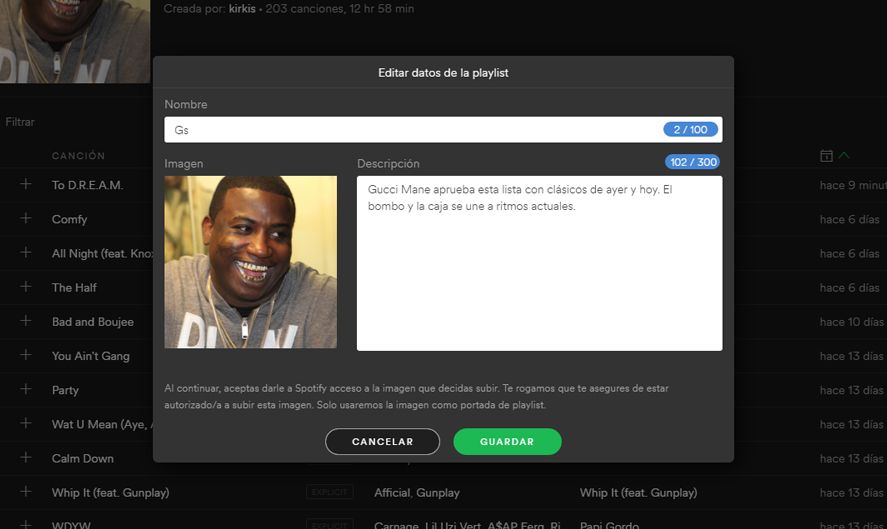
Arrastra canciones para compartirlas
Compartir canciones, albums o listas de reproducción es muy fácil en Spotify. Podemos usar el modo tradicional que nos ofrece el programa de compartir a través de redes sociales, direcciones URI de Spotify o a través de enlaces HTML generados. Pero es que también podemos simplemente hacer clic y arrastrar lo que queramos compartir. Esto funciona muy bien en documentos de texto (por ejemplo, e-mails), barras de navegación o Facebook. Una manera muy simple y sencilla.
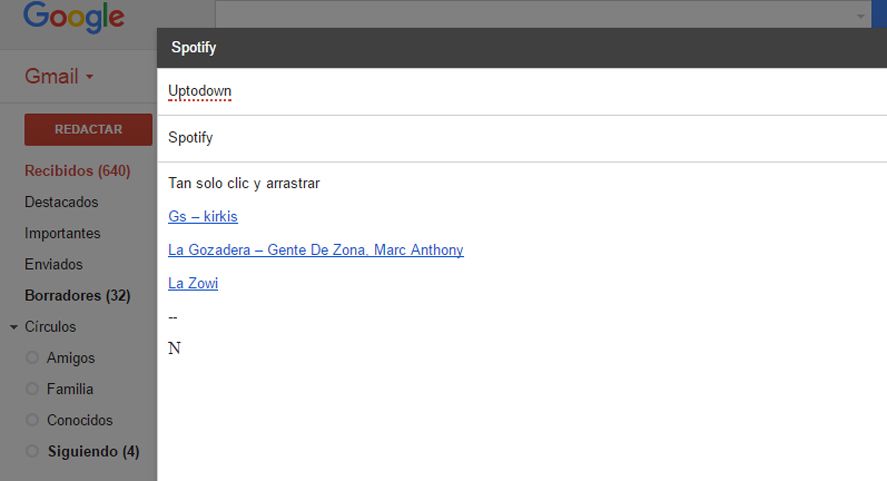
Consigue la máxima calidad de las canciones
Uno de los beneficios de ser usuario premium es el poder cambiar la calidad de la música que tenemos disponible. Ya sea la que escuchamos en streaming o la que descargamos. Si usamos ordenador tendremos que llegar a “Preferencias” a través del menú “Editar”. Ahí deberemos activar la opción “Streaming en alta calidad”. Si usamos la aplicación móvil también lo tenemos sencillo. Entramos en “Configuración” y bajamos hasta “Calidad de música”. Tenemos diferentes opciones así que ya depende de las necesidades de cada uno.
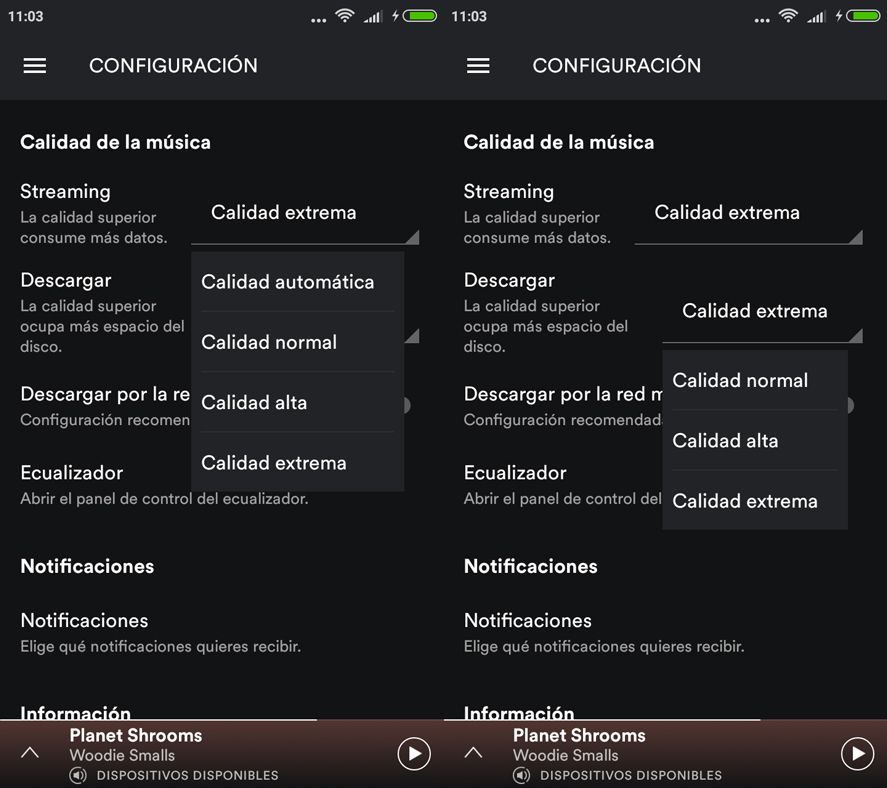
Leer letras de las canciones
Hace un tiempo, Spotify permitía ver la letra de las canciones que sonaban gracias a su APP integrada Musixmatch. Cuando, desgraciadamente, Spotify quitó todas las aplicaciones de su cliente, Musixmatch quedó integrada en Spotify y así podíamos seguir cantando canciones de las que desconocíamos la letra. En definitiva, el mundo era un lugar mejor. Desgraciadamente, eso ya no se puede. Al menos de una forma tan directa.
Para poder leer las letras de las canciones que suenan en nuestros móviles, deberemos descargar alguna de las aplicaciones disponibles que existen para este cometido. Eso sí, probablemente tengamos que registrarnos y conectar nuestra cuenta de Spotify a estas aplicaciones. Os dejamos unas pocas para que no os quedéis sin posibilidades.
- Musixmatch para Android en Uptodown [APK] | Descargar
- Soundhound para Android en Uptodown [APK] | Descargar
- Lyrics para Android en Uptodown [APK] | Descargar
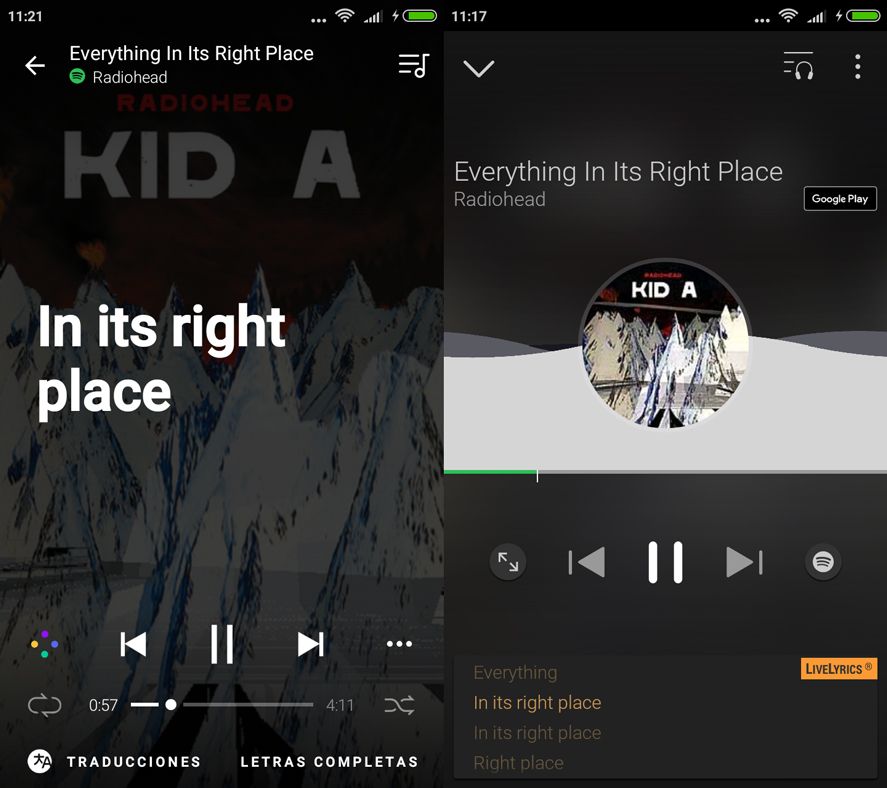
Ver qué hemos escuchado a través del historial
Son incontables las ocasiones en las que escucho una canción que me gusta a través de alguna radio de Spotify y luego se me olvida guardarla. Muchas noches en vela sufriendo por ello. Por suerte, ahora tenemos disponible un registro de todo lo que pasa por Spotify. Para acceder al historial tendremos que pulsar el botón de “Cola” disponible en los clientes de escritorio de Spotify. Es el primero de los dos botones disponibles al lado del control de volumen. Ahí seleccionamos la pestaña “Historial” y voilà.
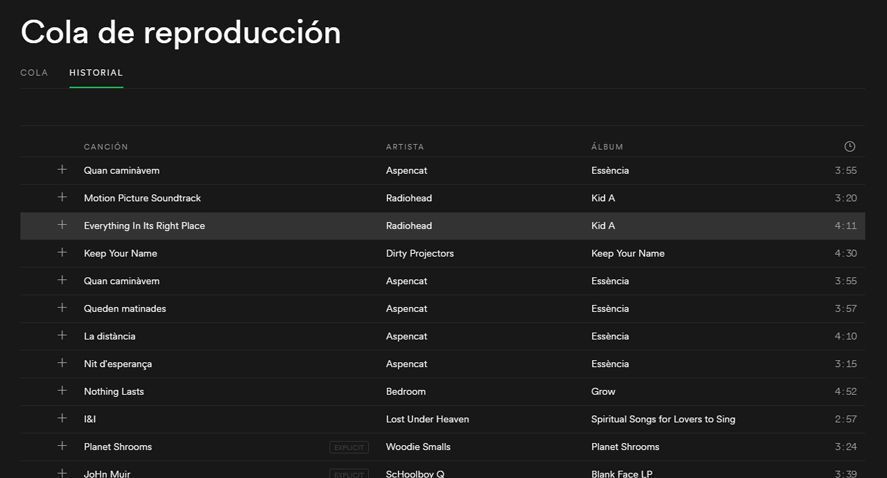
Descubrir versiones diferentes de canciones o discos
Determinados géneros musicales suelen hacer del uso de palabras malsonantes su habitat natural. Es por ello que en la radio suelen sonar versiones “clean” o con censura de estas canciones, removiendo de las mismas todo alegre taco que retumbara en ellas. Spotify introduce las dos versiones, la censurada y la “explicit” o sin censura. Eso sí, de forma predeterminada aparecerá la más popular. Para acceder a la versión alternativa deberemos bajar hasta el final del disco hasta encontrarnos con una pestaña que indique “1 novedad más”.
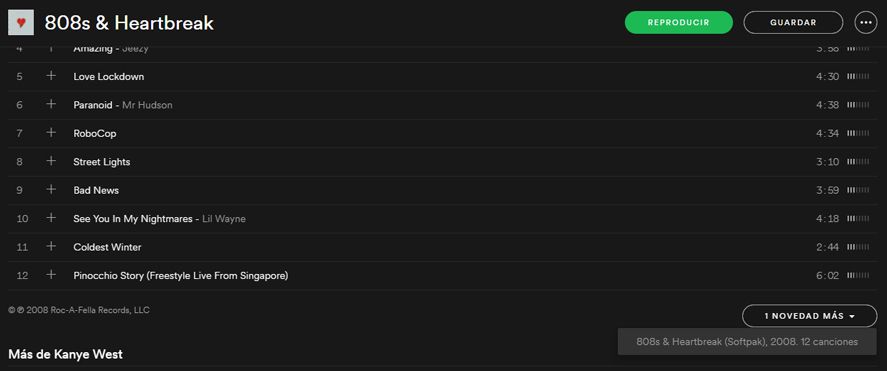
Usa tu teléfono móvil para controlar la música a distancia
Muchas veces tengo la música a todo volumen a través de mi ordenador. Cuando suena alguna canción que no me convence y no estoy frente al PC, suelo usar mi móvil como si se tratase de un mando a distancia para Spotify. Esto ocurre al abrir con la misma cuenta la aplicación tanto en móvil como en el PC. Un mensaje nos preguntará si queremos escuchar la música en el móvil o si seguimos usando el ordenador. Elegimos esta última y ya podemos cambiar canciones, añadirlas a una lista de reproducción o bajar la música para no molestar más a los vecinos. Esto funciona tanto para PC como con todos los diferentes dispositivos que usan Spotify (Chromecast, PS3 o PS4, Smart TV…). Eso sí, tienes que ser usuario Premium.
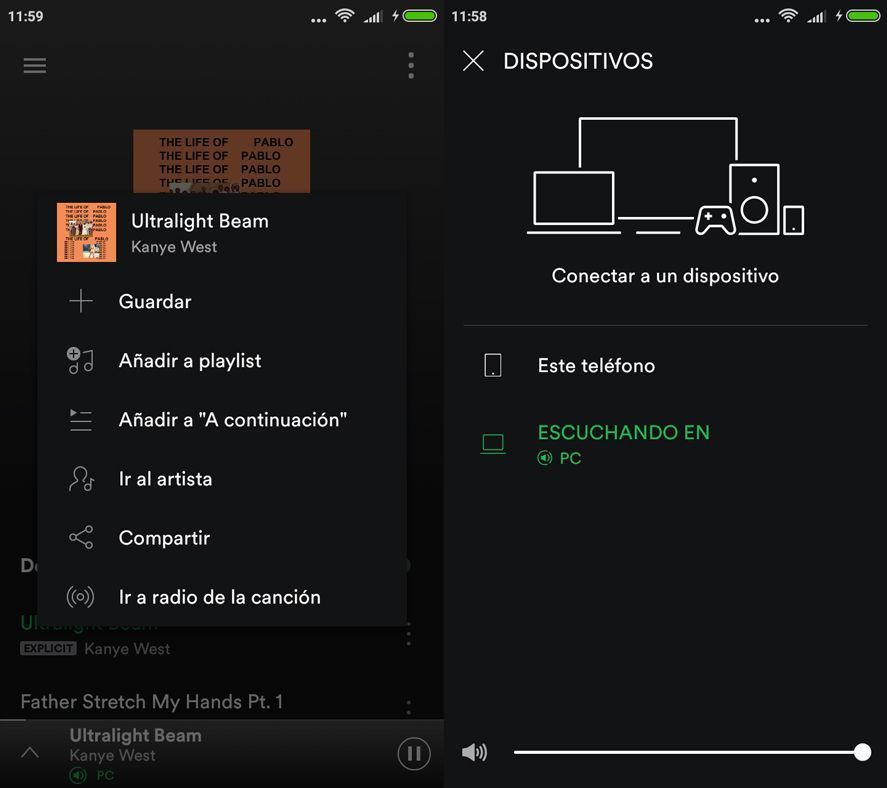
Corre con la música elegida por Spotify según tu ritmo
Seguro que sois muchos los que conocéis las diferentes playlists que tiene Spotify. Entre ellas, hay un gran número para escuchar mientras hacemos deporte. Pero lo que a lo mejor no sabéis es que si usamos estas listas de reproducción en nuestros teléfonos, las canciones elegidas irán cambiando según nuestra velocidad y ritmo. Nunca sobra una ayuda de más para correr y es una forma estupenda de seguir motivados.
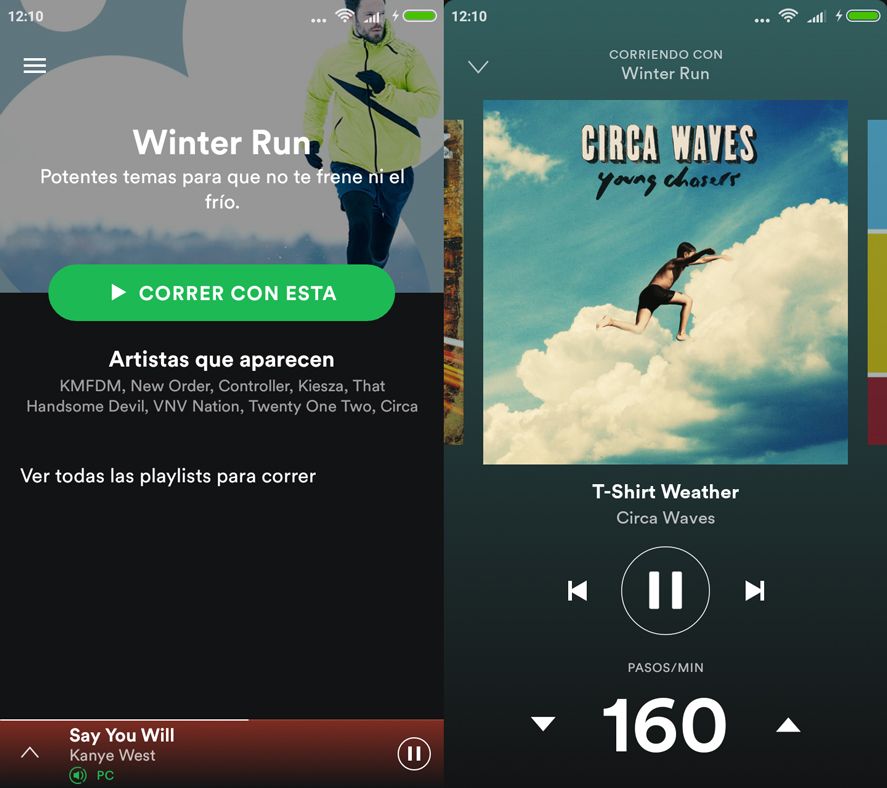
Usa los atajos del teclado
Los atajos para hacer determinadas tareas del ordenador siempre son bienvenidos. Así que os dejamos con la lista de combinaciones de teclas que se pueden usar en Spotify tanto para Windows como para Mac.
| Función | Windows | Mac |
|---|---|---|
| Crear nueva playlist | Ctrl-N | Cmd-N |
| Cortar | Ctrl-X | Cmd-X |
| Copiar | Ctrl-C | Cmd-C |
| Copiar (enlace alternativo) | Ctrl-Alt-C | Cmd-Alt-C |
| Pegar | Ctrl-V | Cmd-V |
| Eliminar | Supr | Supr, Retroceso |
| Seleccionar todos | Ctrl-A | Cmd-A |
| Reproducir/pausar | Espacio | Espacio |
| Canción siguiente | Ctrl-Derecha | Ctrl-Cmd-Derecha |
| Canción anterior | Ctrl-Izquierda | Ctrl-Cmd-Izquierda |
| Subir volumen | Ctrl-Arriba | Cmd-Arriba |
| Bajar volumen | Ctrl-Abajo | Cmd-Abajo |
| Silenciar | Ctrl-Mayús-Abajo | Cmd-Mayús-Abajo |
| Volumen máximo | Ctrl-Mayús-Arriba | Cmd-Mayús-Arriba |
| Mostrar ayuda | F1 | Cmd-Mayús-? |
| Filtrar (en Canciones y Playlists) | Ctrl-F | Cmd-F |
| Resaltar el campo de búsqueda | Ctrl-L | Cmd-Alt-F, Cmd-L |
| Volver | Alt-Izquierda | Cmd-Alt-Izquierda, Cmd-[ |
| Avanzar | Alt-Derecha | Cmd-Alt-Derecha, Cmd-] |
| Reproducir fila seleccionada | Intro | Intro |
| Preferencias | Ctrl-P | Cmd-, |
| Cerrar la sesión del usuario activo | Ctrl-Mayús-W | Cmd-Mayús-W |
| Salir | Alt-F4 | Cmd-Q |
| Ocultar ventana | – | Cmd-H |
| Ocultar ventanas de otras aplicaciones | – | Cmd-Alt-H |
| Cerrar ventana | – | Cmd-W |
| Minimizar ventana | – | Cmd-M |
| Restaurar desde minimizado | – | Cmd-Alt-1 |
Organiza tu música con carpetas
Mirar a la columna de la izquierda donde están todas nuestras listas de reproducción puede ser un ejercicio de vergüenza. Al menos es lo que ocurre en mi caso al ver muchísimos discos y playlists que voy guardando. Un ejercicio de diógenes digital que a veces me trae quebraderos de cabeza gracias a su tremendo desorden. Pero esto se puede solucionar con un poco de organización gracias al uso de carpetas.
Tan solo hace falta un clic derecho en esa columna para encontrarnos con la opción “Crear carpeta” justo debajo de “Crear playlist”. Y ya podremos ir arrastrando los elementos que queramos en ellas. Es más, existe la posibilidad de crear carpetas dentro de carpetas si es que lo creemos necesario. Espero que no os convirtáis Spotify en vuestro particular “Origen” carpetil.
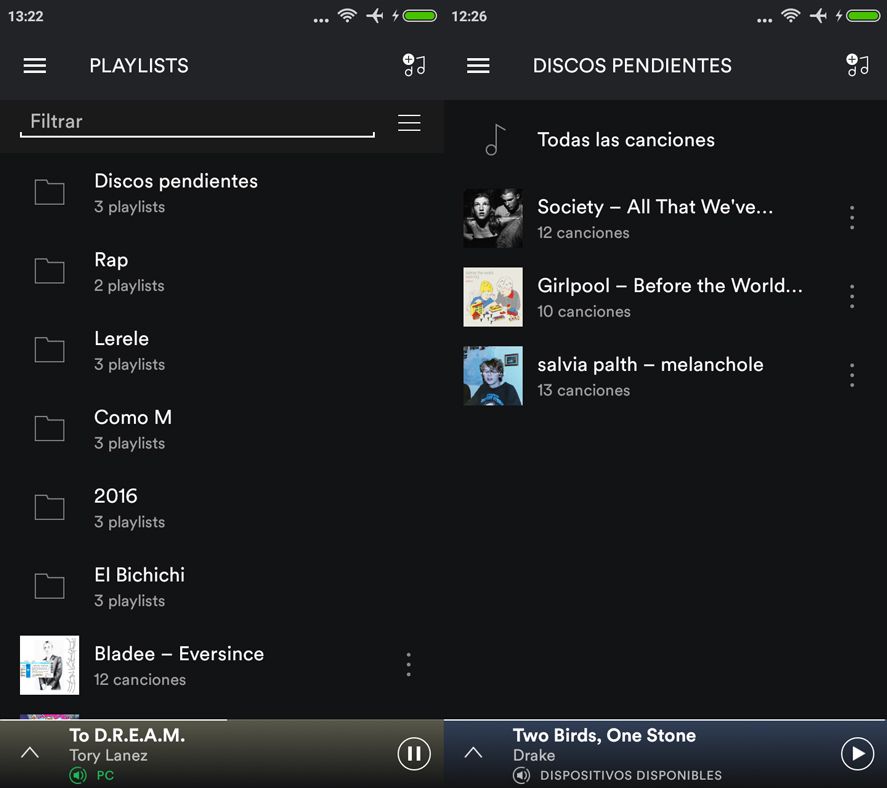
Recupera playlists borradas
Estás escuchando una lista de reproducción con la que llevas una eternidad. Y por una serie de catastróficas desdichas acabas eliminándola. El horror. Pero no hay que entrar en pánico. Es posible recuperar playlists borradas a través de la web oficial de Spotify. Tendremos que acceder a nuestra cuenta y después llegar a la sección “Recuperar playlists”. O podéis entrar directamente a través de este enlace. Al pulsar “restaurar” ya podremos volver a tenerla en nuestra aplicación.
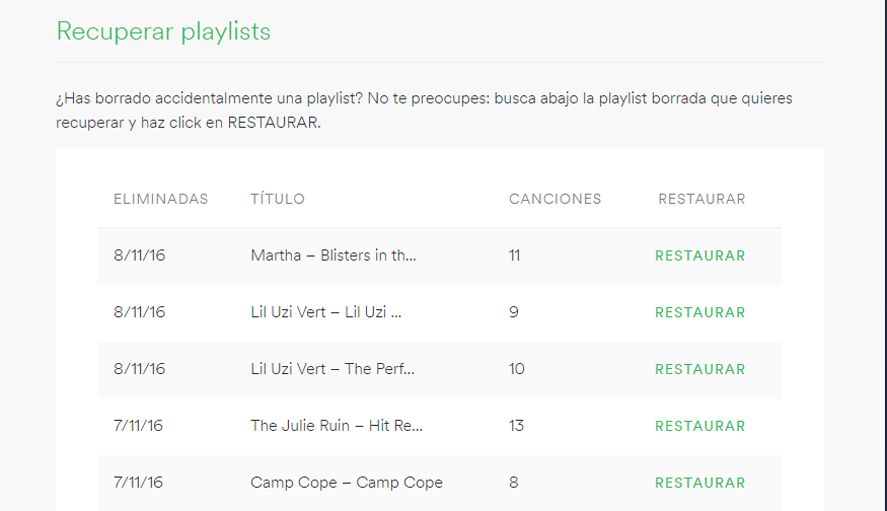
Escucha la música sin pausas
Aquellos aficionados a las sesiones de música sin pausa entre canción y canción también pueden disfrutar de esta característica en Spotify. Si quieres que haya crossfade y que la música fluya sin parar, tocará ir a “Preferencias”. Dentro de “Configuración avanzada” podremos activar la opción de crossfade dentro de las opciones de “Reproducción”. Si usamos la aplicación para móviles, encontraremos la opción nada más entrar en “Configuración”. De una forma u otra, podemos establecer los segundos de transición entre canciones entre 1 y 12.
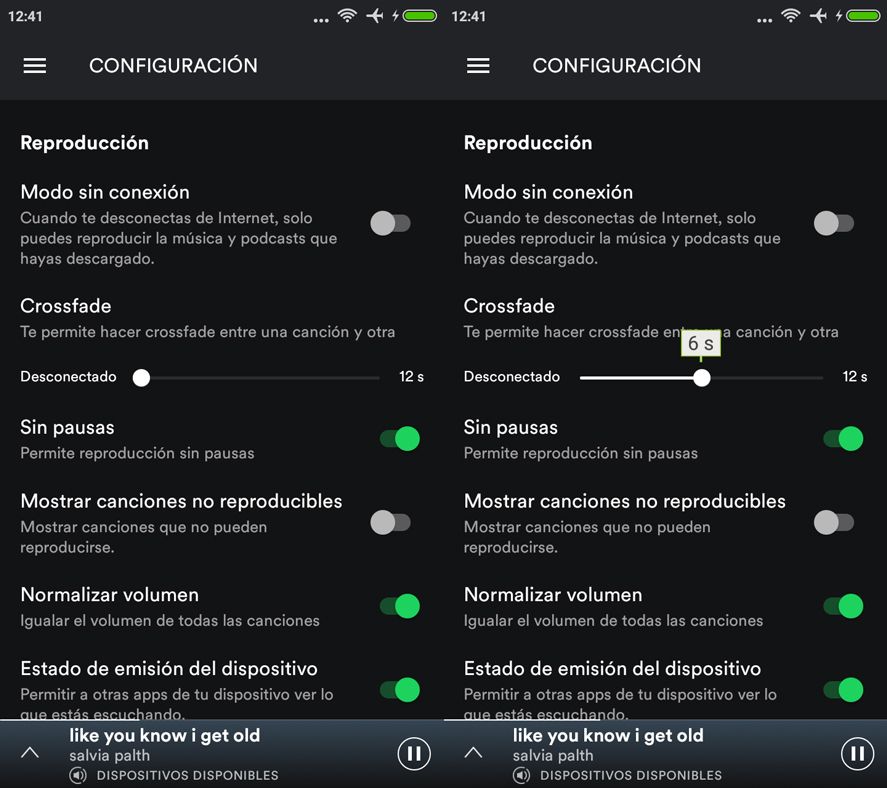

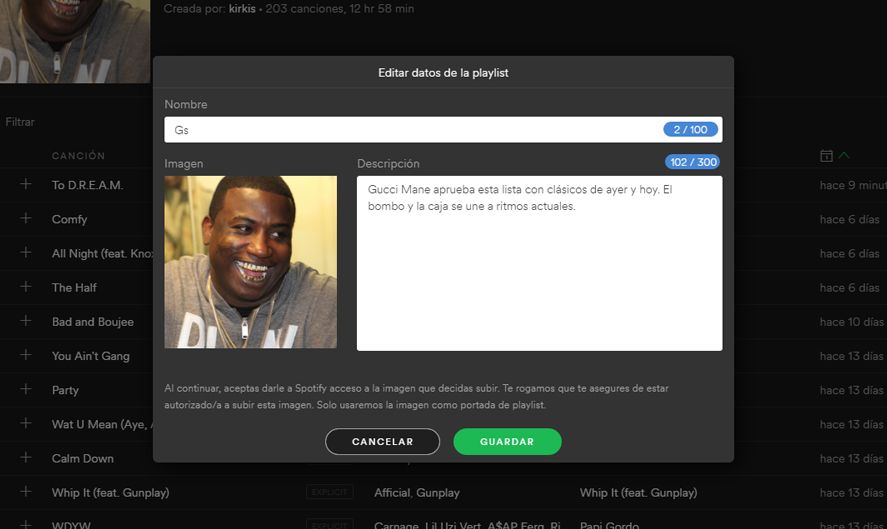











[…] por lo que será un buen complemento para la app de streaming. No te olvides de chequear los trucos sobre Spotify que os contamos hace unos […]